Brother MFC-J5340DWE Handleiding
Lees hieronder de 📖 handleiding in het Nederlandse voor Brother MFC-J5340DWE (2 pagina's) in de categorie Printer. Deze handleiding was nuttig voor 27 personen en werd door 2 gebruikers gemiddeld met 4.5 sterren beoordeeld
Pagina 1/2
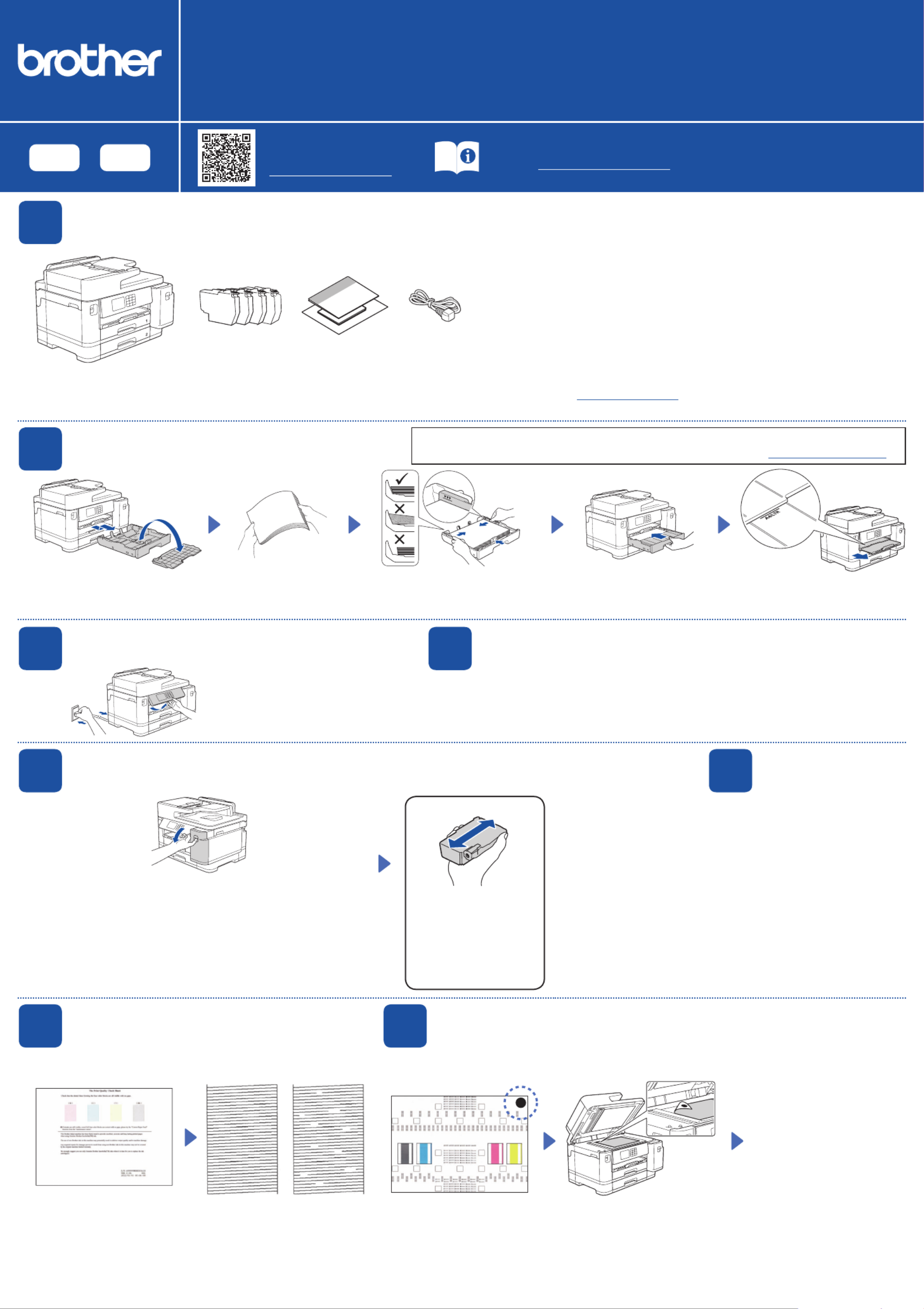
Installatiehandleiding
Lees eerst de en vervolgens deze voor de juiste installatieprocedure. Handleiding product veiligheid Installatiehandleiding
D01YR3001-00
DUT
Versie 0
FR NL
1Het apparaat uitpakken en de onderdelen controleren
Verwijder de beschermende tape of folie van het apparaat en de verbruiksartikelen. De meegeleverde onderdelen kunnen per land verschillen.
MFC-J5340DW / MFC-J5345DW / MFC-J5740DW / MFC-J5955DW
OPMERKING
• Bewaar al het verpakkingsmateriaal en de doos, ingeval u het apparaat moet verzenden.
• U moet de juiste interfacekabel aanschaffen voor de interface die u wilt gebruiken.
USB-kabel
Gebruik een USB 2.0-kabel (type A/B) van maximaal vijf meter lang.
Ethernet (netwerk)-kabel
Gebruik een straight-through categorie 5 (of hoger) twisted-pairkabel voor een 10BASE-T
of 100BASE-TX Fast Ethernet-netwerk.
• Brother wil afval tot een minimum beperken en besparen op de voor de productie
benodigde grondstoffen en energie. Voor meer informatie over onze milieumaatregelen
kunt u terecht op www.brotherearth.com.
OPMERKING
U kunt de hoek van het
bedieningspaneel aanpassen zodat u
het LCD-display beter kunt lezen.
OPMERKING
De eerste keer dat u een set
inktcartridges installeert, gebruikt
het apparaat een hoeveelheid inkt
om de inktleidingen te vullen voor
afdrukken van hoge kwaliteit. Dit
is een eenmalig proces.
Open het deksel van de inktcartridge.
MFC-J5340DW / MFC-J5345DW / MFC-J5740DW:
Verwijder het oranje beschermingsonderdeel uit het apparaat.
Volg de instructies op het LCD-display om het oranje
beschermingsonderdeel in het apparaat op te bergen. Verwijder
de inktcartridges en plaats deze bescherming terug wanneer u het
apparaat moet transporteren.
De meest recente handleidingen kunt u vinden op de Brother support
website: support.brother.com/manuals
Video-instructies voor het
instellen:
support.brother.com/videos
Trek de papierlade volledig uit het
apparaat, zoals aangegeven door de pijl.
Verwijder de bovenklep van de lade.
Waaier de stapel
papier goed door.
Plaats het papier in de lade
en pas de papiergeleiders
aan.
Plaats het deksel weer terug
en duw de lade vervolgens
volledig in het apparaat.
Trek de papiersteunklep naar
buiten tot deze op zijn plaats
vergrendelt.
Schud de zwarte
inktcartridge 15 keer
snel horizontaal heen
en weer, voordat u deze
in het apparaat plaatst.
Volg de instructies op
het LCD-display om de
inktcartridges te installeren.
Sluit het deksel van de
inktcartridge. Het apparaat
bereidt het inktbuizensysteem
voor op het afdrukken.
Volg de instructies op het LCD-
display om de datum en de tijd in te
stellen.
Nadat u de datum en de tijd hebt
ingesteld, kunt u de Brother-
standaardinstellingen voor berichten
op het LCD-display opgeven.
Volg de instructies op
het LCD-display en druk
vervolgens op . De [Start]
testpagina Afdrukkwaliteit
wordt afgedrukt.
Volg de instructies op het LCD-
display en controleer de kwaliteit
van de vier kleurenblokken op
het blad. Start vervolgens de
reinigingsprocedure, indien nodig.
Volg de instructies op het LCD-
display om het aanpassingsblad
af te drukken. Het zwarte
rondje bevindt zich in de
rechterbovenhoek van het blad.
Plaats het aanpassingsblad met
de bedrukte zijde naar beneden op
de glasplaat. Zorg ervoor dat het
zwarte rondje in de linkerbovenhoek
van de glasplaat komt.
Volg de instructies op het
LCD-display en voer de
uitlijning uit.
Verwijder na afloop het
aanpassingsblad van de
glasplaat.
Wanneer u klaar bent het met instellen van het apparaat, kunt u het papiertype en papierformaat wijzigen. Raadpleeg
voor meer informatie over het omgaan met papier de op Online Gebruikershandleiding support.brother.com/manuals.
2Normaal papier van A4-formaat
plaatsen
5Installeer de inktcartridges die in de verpakking zijn meegeleverd
3Het netsnoer aansluiten
7Controleer de afdrukkwaliteit 8Pas de afdrukuitlijning aan (aanbevolen)
Druk op om de afdrukuitlijning aan te passen voordat u het apparaat gebruikt.[Start]
6Stel de datum en
de tijd in
• De meeste apparaatafbeeldingen in deze hebben betrekking op de Installatiehandleiding
MFC-J5955DW.
• De afbeeldingen in deze handleiding dienen alleen ter illustratie en kunnen afwijken van
de daadwerkelijke producten.
Plaats het papier
niet verder dan deze
markering ( ).bbb
4Selecteer uw land of taal
Wanneer het apparaat is ingeschakeld, moet u wellicht uw land of taal instellen (afhankelijk
van uw apparaat). Volg de instructies op het LCD-display, indien nodig.
OK Niet OK

Geen verbinding? Controleer het volgende:
Draadloos netwerk
Bedraad netwerk
USB-aansluiting
Start uw draadloze toegangspunt/
router opnieuw op (indien mogelijk).
Wanneer u nog steeds geen verbinding kunt
maken, gaat u naar 13 .
Koppel de kabel los.
Wanneer u nog steeds geen verbinding kunt
maken, gaat u naar support.brother.com voor
FAQs en Problemen oplossen.
Start uw apparaat en uw
computer opnieuw op, en ga dan
naar 12 .
Volg de aanwijzingen op het LCD-display om de instellingen van het apparaat te
configureren.
• Configureer de lade-instellingen en controleer de informatie over de
papierrichting (niet op alle modellen beschikbaar).
• Raadpleeg de informatie voor het installeren van de software.
1. Druk op > > [Instell./Settings] [Alle instell./All Settings]
[Stand.instel./Initial Setup] [Taalkeuze/Local Language] > .
2. Druk op uw taal.
3. Druk op .
Ga naar setup.brother.com om de Brother-
software te downloaden en te installeren.
Volg de aanwijzingen op het scherm en
opdrachten.
OPMERKING
Voor een bedrade netwerkverbinding en USB-verbinding
zoekt u eerst de juiste poort (voor de kabel die u gebruikt)
binnen in het apparaat, zoals afgebeeld.
Instellen voltooid
Nu kunt u afdrukken en scannen met uw apparaat.
Ga naar support.brother.com/up7 voor de meest
recente firmware.
Zoek op uw draadloze toegangspunt/router op wat uw
SSID (netwerknaam) en netwerksleutel (wachtwoord)
zijn en noteer deze gegevens in onderstaande tabel.
SSID (netwerknaam)
Netwerksleutel (wachtwoord)
Ga naar uw apparaat
en druk op
>
[Wi-Fi-netwerk vinden]
> .[Ja]
Ga naar 12 om de software
te installeren.
SSID: XXXXXXX
Netwerksleutel: XXXX
Als u deze gegevens niet kunt vinden, raadpleegt u uw
netwerkbeheerder of de fabrikant van het draadloze
toegangspunt/router.
Wanneer het instellen niet is gelukt,
start u uw Brother-apparaat en uw
draadloze toegangspunt/router
opnieuw op, en herhaalt u
13
.
Belangrijke mededeling voor
netwerkbeveiliging:
Het standaardwachtwoord voor het beheer van de
apparaatinstellingen vindt u op de achterzijde van
het apparaat bij “ ”. Het verdient aanbeveling Pwd
het standaardwachtwoord onmiddellijk te wijzigen
om ongeautoriseerde toegang tot het apparaat te
voorkomen.
Zie de op support.brother.com/manuals voor meer gedetailleerde apparaatinformatie en Online Gebruikershandleiding
productspecificaties.
© 2021 Brother Industries, Ltd. Alle rechten voorbehouden.
13 De draadloze verbinding handmatig instellen
Als de draadloze instelling mislukt, probeer de verbinding dan handmatig in te stellen.
12 Sluit uw computer of mobiele apparaat aan op het apparaat.
Volg deze stappen om het instellen te voltooien met een van de verbindingstypen die op uw apparaat beschikbaar zijn.
11 Het telefoonsnoer aansluiten
Ga naar 12 als u dit apparaat niet als fax gebruikt. Raadpleeg voor meer informatie over de faxfunctie de .Online Gebruikershandleiding
10 Selecteer uw taal (indien nodig)
9Instellingen van het apparaat
setup.brother.com
Selecteer de SSID (netwerknaam)
voor uw toegangspunt/router
en voer de netwerksleutel (het
wachtwoord) in.
Wanneer de draadloze instelling
is gelukt, wordt op [Verbonden]
het LCD-display weergegeven.
Open het scannerdeksel. Sluit het scannerdeksel.
Sluit het telefoonsnoer aan. Sluit het snoer aan op
de ingang met de aanduiding en leid de kabel LINE
uit de achterkant van het apparaat.
(Voor Europa) We kunnen u gratis een origineel Brother-snoer toesturen, mocht u dit nodig hebben. Als u contact met ons wilt opnemen, gaat u naar www.brother.eu.
Product specificaties
| Merk: | Brother |
| Categorie: | Printer |
| Model: | MFC-J5340DWE |
Heb je hulp nodig?
Als je hulp nodig hebt met Brother MFC-J5340DWE stel dan hieronder een vraag en andere gebruikers zullen je antwoorden
Handleiding Printer Brother

11 Maart 2025

11 Maart 2025

9 Maart 2025

11 Februari 2025

11 Februari 2025

10 Februari 2025

13 Januari 2025

2 December 2024

2 December 2024

2 December 2024
Handleiding Printer
- Printer HP
- Printer Sony
- Printer Samsung
- Printer Xiaomi
- Printer Panasonic
- Printer Epson
- Printer LG
- Printer Huawei
- Printer Canon
- Printer Honeywell
- Printer Olympus
- Printer Toshiba
- Printer Xerox
- Printer Agfaphoto
- Printer AVM
- Printer Builder
- Printer D-Link
- Printer Dell
- Printer Digitus
- Printer Dymo
- Printer Epson 7620
- Printer Frama
- Printer Fujifilm
- Printer Fujitsu
- Printer Ibm
- Printer Intermec
- Printer Kern
- Printer Kodak
- Printer Kogan
- Printer Konica Minolta
- Printer Kyocera
- Printer Lenovo
- Printer Lexmark
- Printer Minolta
- Printer Mitsubishi
- Printer MSI
- Printer Nec
- Printer Paxar
- Printer Polaroid
- Printer Primera
- Printer Renkforce
- Printer Ricoh
- Printer Roland
- Printer Royal Sovereign
- Printer Sagem
- Printer Seiko
- Printer Sharp
- Printer Star
- Printer Thomson
- Printer Tomy
- Printer Toshiba TEC
- Printer Triumph-Adler
- Printer Velleman
- Printer Zebra
- Printer Oce
- Printer Oki
- Printer Olivetti
- Printer Olympia
- Printer CSL
- Printer Argox
- Printer DTRONIC
- Printer Metapace
- Printer Citizen
- Printer Nilox
- Printer Approx
- Printer Ultimaker
- Printer Custom
- Printer Bixolon
- Printer Brady
- Printer GoDEX
- Printer Testo
- Printer EC Line
- Printer Sawgrass
- Printer Pantum
- Printer DNP
- Printer TSC
- Printer Equip
- Printer StarTech.com
- Printer Fichero
- Printer GG Image
- Printer Posiflex
- Printer ZKTeco
- Printer Star Micronics
- Printer Datamax-O'neil
- Printer Panduit
- Printer Dascom
- Printer HiTi
- Printer Vupoint Solutions
- Printer Elite Screens
- Printer Phoenix Contact
- Printer Colop
- Printer Raspberry Pi
- Printer Evolis
- Printer Unitech
- Printer Middle Atlantic
- Printer IDP
- Printer Fargo
- Printer Microboards
- Printer Mutoh
- Printer Tally Dascom
- Printer Nisca
Nieuwste handleidingen voor Printer

4 Maart 2025

26 Februari 2025

26 Februari 2025

25 Februari 2025

25 Februari 2025

25 Februari 2025

25 Februari 2025

25 Februari 2025

25 Februari 2025

20 Februari 2025